При использовании внешней клавиатуры Android возникает проблема с переключением раскладок. 2 варианта решения – средства Android или программа Russian Keyboard.
Переключение раскладок внешней клавиатуры средствами самого Android
Для начала при подключенной клавиатуре нужно зайти в настройки устройства и найти там пункт «Язык и ввод». Там найти раздел «Физическая клавиатура» (если клавиатура отключена, он в настройках не появится), а в нем пункт «Выбор раскладки клавиатуры».
Скорее всего там будет активен пункт «По умолчанию», что означает что клавиатура будет задействовать язык устройства без возможности переключения раскладок.
Выбираем пункт «Настроить раскладки клавиатуры» — и если отображается длинное меню возможных раскладок, значит нам повезло. Нужно отметить русскую и английскую (США) раскладки, после чего настройку можно считать законченной.
Переключать раскладки на физической клавиатуре можно будет по нажатию клавиш Ctrl+Пробел.
Переключение раскладки беспроводной клавиатуры.

ч1. Как переключить язык на беспроводной клавиатуре в андроид приставке
планшет на андроиде
Включить русский язык на беспроводной клавиатуре сопряженной с телефоном, то есть переключить раскладку. На экране телефона нажимаем на иконку меню, находим приложение «Настройки», в настройках выбираем «Язык и ввод», и находим в разделе «Физическая клавиатура» беспроводную клавиатуру, нажимаем на нее. В открывшимся окне нажимаем на опцию «настроить раскладку клавиатуры», листаем в низ и ищем «English (US) Android keyboard» и ставим напротив галочку, далее листаем еще ниже и находим «Russian Android keyboard» итак же ставим напротив галочку. Для переключения между русским и английским языком нажимаем одновременно ctrl и пробел
Если вы не можете найти раздел «физическая клавиатура», но при этом сопряжение клавиатуры с телефоном или планшетом прошло успешно, то есть телефон или планшет обнаружил клавиатуру, в настройка «Устройства беспроводного ввода» статус клавиатуры обозначен как «Соединены но не подключены», а при попытки подключить появляется сообщение об ошибке. В этом случае проблема заключается в том что, беспроводная клавиатура, если с ней не совершается никаких действий (нажатие на клавиши) переходит в спящий режим и соответственно может пропасть из списка сопряженный устройств телефона или планшета.
В смартфоне FLY IQ434 эта проблема была решена следующем образом Для того чтобы телефон обнаружил клавиатуру снова,заходим в раздел «Язык и ввод» и нажимаем несколько раз на клавиатуре любые клавиши,через несколько секунд должен появится раздел «физическая клавиатура» и после этого выполняем действия описанные в предыдущем параграфе.
На планшете DNS PW7001/MW7851 Откройте «Настройки», нажмите на «Bluetooth» в появившемся окне отключите беспроводную клавиатуру и через несколько секунд подключите снова, во время подключения зажмите и удерживайте на клавиатуре клавиши Esc и K через несколько секунд планшет попросит ввести цифры, наберите их на беспроводной клавиатуре клавиатуре, если клавиатура подключена, то в настройках «Bluetooth» в разделе «подключенные устройства» должно отображаться имя клавиатуры и статус «подключено».
Для того чтобы начать пользоваться беспроводной клавиатурой подключенной к планшету, откройте любое приложение в котором можно вводить текст, например «Задание» и вызовите окно для записи, и попробуйте ввести символы с клавиатуры, если не работает, попробуйте в течении нескольких секунд нажимать любую клавишу.
Переключить на русский язык беспроводную клавиатуру подключенную к планшету DNS PW7001/MW7851. Если описанным выше способом это сделать не получилось, то скачиваем с «Google Play» и устанавливаем приложение «Russian Keyboard GameWarrior». Далее в настройках «Язык и ввод» ставим галочку возле «Russian Keyboard» и нажимаем на значок настроек, рядом, в появившемся окне сначала выбираем «Активация клавиатуры» и делаем все что там написано, затем выбираем раздел «Аппаратная клавиатура» далее «Выбор раскладки» и выбираем раскладку «External Keyboard RU», возвращаемся в раздел «Аппаратная клавиатура» и открываем «Переключение раскладки», там Вы сможете установить удобное для Вас сочетание клавиш переключение между раскладками.
Что делать, если на смартфоне honor и huawei пропала клавиатура
Распространенная причина заключается в системном сбое Андроид. В случае механического повреждения часть дисплея просто не будет работать. Но также причиной может стать ошибка в самом приложении ввода текста.
Подобные неполадки в устройстве не нуждаются в обращении в мастерскую. Первое, что следует выполнить – перезагрузить смартфон. Часто простой перезапуск системы решает программные ошибки.
Второе решение – проверить наличие обновлений. Перейдите в Google маркет, вытяните меню с левой стороны и перейдите в раздел «Мои приложения», найдите в списке Gboard или другую программу в зависимости от той, что используется. Нажмите на «Обновить».
Третий способ – перезагрузить само приложение текстового ввода:
- Откройте настройки.
- Найдите вкладку «Диспетчер программ».
- В списке найдите приложение клавиатуры.
- Нажмите «Отключить», а затем снова запустите.
G board
Смена раскладки на G board осуществляется идентично вышеприведённого руководства:

- Кликните на мобильнике на настройки.
- Нажимайте поочерёдно «Устройство» — «Ввод» — «G board» — «Языки…».
- Дальше кликните расстановку какого языка надо поменять вам «Русский» либо «Латиница».
Swiftkey
Для замены раскладки на SwiftKey перейдите в меню гаджета и:
Дополнительная информация
Рассмотрев основные функции и настройки, изучим распространенные вопросы от пользователей.
Горячие клавиши для Android-клавиатуры
Как и обещали в начале нашей статьи, предоставим список комбинаций с соответствующими действиями для клавиатур, специально предназначенных для Android-аппаратов. Они отличаются от универсальных дополнительным набором клавиш: «Menu», «Search».
Список комбинаций
Ниже представлены списки комбинаций, которые ми для вашего удобства поделили по группам.
Работают на рабочем столе
А: добавить виджет.
S: универсальный список.
W: изменить обои.
N: отобразить окно уведомлений.
P: запустить меню настроек.
B: запустить веб-браузер.
C: открыть адресную книгу.
E: зайти в электронную почту.
G: клиент Gmail.
P: музыкальный проигрыватель.
S: создать СМС.
Y: войти в клиент YouTube.
При работе в web-браузере:
J: на страницу назад.
K: на страницу вперед.
R: обновить страницу.
F: найти страницу.
B: открыть закладки.
A: добавить закладку.
S: социальные закладки.
H: история посещения сайтов.
S: настройки браузера.
D: загрузки.
G: информация про страницу.
E: выделить текст.
При наборе текста
Delete: удалить символ находящийся справа от курсора.
Shift (нажать два раза): активировать Caps lock; снова нажать Shift для отключения.
Left/Right: выделить необходимый текст.
Del: удалить всю строку.
Alt + Left: курсор на начало строки.
Alt + Right: курсор в конец строчки.
Alt + Up: курсор на начало страницы.
Alt + Down: курсор в самый конец страницы.

Удобство работы
Клавиатура мобильная. Легко помещается в сумку и теряется в общей массе (во всех смыслах этого слова) вещей.
- габариты: 279 x 124 x 16 мм
- вес 423 г
Чтобы аксессуар случайно не понажимал там, в рюкзаке все, что ему вздумается, на левой грани есть выключатель с собственным индикатором. Такая вот блокировка от нежелательных нажатий.


Здорово, что размер клавиш тут оставили более-менее стандартным: 15,3 мм в диаметре. В моей настольной клавиатуре с цифровым блоком от Apple каждая кнопка по ширине занимает примерно 15,4 мм. В теории разницы практически нет, а на практике есть. И вот почему.
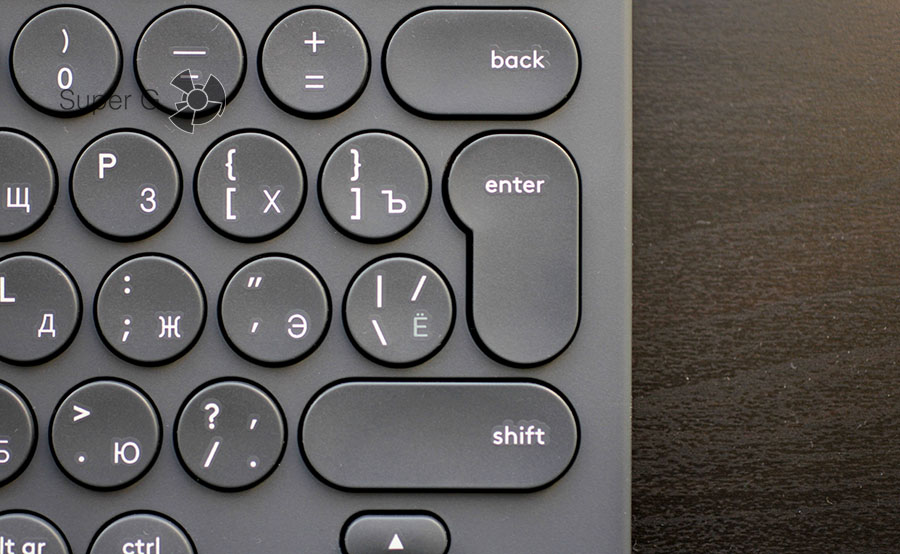
Нюанс состоит в том, что все кнопки тут круглые. Это смотрится очень здорово и действительно оригинально. Прямо глоток свежего воздуха в закостенелые устои дизайна клавиатур. Однако на практике к такому блоку придется привыкать. Лично у меня на это ушло достаточно времени. В знаках — это примерно весь этот обзор.
У вас, думаю, будет плюс/минус тоже самое.
В остальном, все удобно. Ход клавиш мягкий, но одновременно с этим отклик хорошо ощутим.

Отдельного светодиода напротив Caps Lock нет, так что придется проверять этот момент методом тыка. Не критично.
Лично мне не хватало только одной вещи — подставки или выемки под смартфон прямо в корпусе гаджета.
Так ему приходится постоянно просто валяться на столе, а чтобы удобно наклонить экран телефона к себе — нужно подкладывать книги или что-то еще, что оказалось под рукой. Получается какой-то колхоз, а клавиатурка то стильная. В общем, лучше бы инженеры продумали этот момент на этапе разработки.
Самое интересное, что в арсенале компании есть такое устройство — Keyboard K480. Я не знаю, что мешало разработчиком придумать и здесь какой-нибудь хитрый механизм для крепления смартфона на вроде того, что уже существует в старшей модели.

Как включить звук и вибрацию при нажатии
Процедура включения звука или виброотклика на SwiftKey и G board чуть отличаются.
Руководство для SwiftKey:
Перед изменением параметров звука не забудьте активировать саму функцию. Передвиньте ползунок на позицию «Вкл.» в правой части. Затем настройте громкость, задержку вибрации от нажатий и профиль звука.

- Зайдите во вкладку «Ввод и язык» в параметрах.
- Выберите используемый инструмент ввода.
- В открывшемся меню настройте параметры звука.
Переключение раскладок внешней клавиатуры через программу Russian Keyboard
Но может оказаться так, что меню «Настроить раскладки клавиатуры» пустое. Не из чего выбирать. Либо же вас не устраивает вариант с переключением раскладок клавишами Ctrl+Пробел и хочется поменять комбинацию на привычную Alt+Shift.
В таком случае придется установить из Google Play бесплатное приложение Russian Keyboard, которое добавляет в систему новую клавиатуру с таким же названием — Russian Keyboard.
Виртуальная клавиатура Russian Keyboard выглядит очень убого и вряд ли способна кого-то привлечь, но ее фишка в том, что она позволяет нормально работать с внешней клавиатурой и нормально переключать на ней раскладки.
Для начала заходим в появившееся в системе при установке Russian Keyboard приложение «Настройки клавиатуры», выбираем в нем пункт «Аппаратная клавиатура», а в нем «Выбор раскладки». По умолчанию там стоит «Translit», его нужно сменить на «External Keyboard (RU)».
В этом же меню можно настроить комбинацию клавиш для переключения раскладок. Предлагается 3 варианта: Alt+Shift, Alt+Space, Shift+Space. Лично я выбираю первый вариант, как наиболее привычный.
На этом почти все закончено. Осталось только не забыть переключить используемую в системе клавиатуру на Russian Keyboard. Сделать это можно, поставив курсор в поле для ввода текста и выбрал пункт «Выберите способ ввода», появившийся в панели уведомлений.
Как сменить язык на клавиатуре для iPad?
Откройте «Настройки» > «Основные» > «Клавиатура» > «Клавиатуры». Коснитесь языка в верхней части экрана, затем выберите альтернативную раскладку из списка.
Можно ли увеличить размер букв?
Увеличить размер шрифта можно также в параметрах клавы. Перейдите в настройки установленного приложения для ввода и измените размер букв.
Как добавить раскладку клавиатуры в Windows 10?
Нажмите кнопку Пуск, а затем выберите Параметры > Время и язык > Язык. В разделе Предпочитаемые языки выберите язык, который содержит необходимую клавиатуру, и нажмите Параметры. Нажмите кнопку добавить клавиатуру и выберите клавиатуру, которую вы хотите добавить.
Как удалить слово из словаря на айфоне?
Вы можете удалить все выученные слова, выбрав «Настройки»> «Основные»> «Сброс»> «Сбросить словарь клавиатуры», или же ваш iPhone автоматически распознает неверный язык, который вы вводите.
Источник: leaderkhv.ru
Инструкция на русском языке к клавиатуре Air-mouse i8

AndroidMag 20 января 2021

Клавиатура mini i8 — беспроводной манипулятор , объединивший в себе два устройства в одном. Т.е. i8 может работать не только как клавиатура, но и позволяет управлять курсором мыши с помощью встроенного тачпада. Преимуществом keyboard i8 является является наличие англо-русской раскладки, а также встроенная подсветка трех цветов(красный, зеленый, синий), которая позволяет использовать клавиатуру без освещения в темное время суток.
Чаще всего используется для работы с планшетами, смартфонами, игровыми приставками или ТВ-приставками на основе ОС Android . Питается универсальная клавиатура i8 от литий-ионного аккумулятора. Зарядка клавиатуры происходит через USB порт. Манипулятор работает по технологии Plug and Play, т.е. при подключении его к устройству не требует установки драйверов.
Использование
● На задней части пульта дистанционного управления откройте крышку и выньте USB приемник.
● Вставьте USB-приемник в свободный порт USB.
● Включите клавиатуру переключателем. Клавиатура найдётся и установится автоматически. Никаких дальнейших действий не требуется — клавиатура готова к использованию
ПРИМЕЧАНИЕ: При низком уровне заряда батареи будет мигать индикатор низкого напряжения. Устройство автоматически включится, если аккумулятор разрядится.
Системные Требования
● HID совместимое устройство
● Терминал с USB-портом
● Windows 2000 и новее
● Linux (Debian-3.1, Redhat-9.0, Ubuntu-8.10, Fedora-7.0 тестировалось)
● Android OS (со стандартным интерфейсом USB)
Сенсорная панель
В верхней части пульта расположена сенсорная панель, управляемая с помощью прикосновения для выполнения перемещения курсора, перетаскивая и т.д. Тачпад распознает 4 режима.
- Управление курсором осуществляется перемещением одного пальца по тачпаду (1 палец).
- Нажатие одним пальцем имитирует нажатие левой кнопки мыши.
- Движение двумя пальцами вверх или вниз по тачпаду прокручивают страницу вверх или вниз соответственно.
- Нажатие тремя пальцами, срабатывает, как правая кнопка мыши (открывает контекстное меню).
Светодиодные индикаторы
В левой верхней части устройства расположены 3 светодиода
- Первый диод (синий) информирует о том, что клавиатура включена и соединена с приемником сигнала.
- Второй диод — зарядка батареи, горит красным, когда батарея разряжена.
- Третий диод загорается оранжевым светом каждый раз при нажатии кнопок.
Дополнительные кнопки на клавиатуре i8

- Управление плеером (Громкость+/-, След.трек, Пред.трек, Играть/Пауза)
- Стрелки Вверх, Вниз, Влево, Вправо и команда ОК. Стрелки работают, как прокрутка вверх/вниз, ALT + стрелка влево — шаг назад в проводнике. ALT + стрелка вправо — шаг вперёд в проводнике
- Запуск плеера
- Открытие почты/браузера
- Выключить звук
- Левая кнопка мыши
- Поисковая строка
- Переход на домашнюю страницу
- Открытие браузера
- Правая кнопка мыши
Комбинация кнопок Fn+

На данном устройстве есть 8 дополнительных кнопок, которые срабатывают при нажатии на них совместно с зажатой кнопкой Fn, выделенной на изображении в красный квадрат.
- Замедление/Ускорение отклика курсора на тачпад
- Скриншот экрана
- Включение/Отключение тачпада
- F11
- F12
- Домашняя страница
- Прокрутка страницы в самый низ
- Вызов диспетчера задач
- Поиск и соединение клавиатуры и USB приемника (радиомодуль)
Некоторые комбинации клавиш на клавиатуре в Windows.
CTRL + C — копирует выделенный объект в буфер обмена Windows
CTRL + V — отвечает за вставку содержимого из буфера обмена Windows
CTRL + X — удаляет выделенный объект и помещает его в буфер обмена Windows
Alt + PrtScr — копирует не весь экран, а только активное окно
CTRL + Z — отмена предыдущей операции
CTRL + N — создает новый документ
Win — открывает меню «Пуск».
Win + D — сворачивает все активные окна
CTRL + Shift + Left; CTRL + Shift + Right — выделяет текст по словам.
CTRL+клик — выделение в произвольном порядке нескольких объектов
Alt + Space — Вызов системного меню окна
ALT + F4 — Закрыть окно или выйти из программы
CTRL + F4 — Закрыть текущее окно в программе
SHIFT+DELETE — Удалить выделенный файл, не помещая в корзину
F1 — Вывести справку
F2 — Переименовать выделенный файл
F3 — Открыть окно поиска файлов
F5 — Обновить
Устройство имеет литиевую аккумуляторную батарею. Для использования зарядки допускаются только разрешенные кабель и адаптер.
Источник: androidmag.ru
Как переключить Язык на клавиатуре подключенной к телевизору?
У нас есть 19 ответов на вопрос Как переключить Язык на клавиатуре подключенной к телевизору? Скорее всего, этого будет достаточно, чтобы вы получили ответ на ваш вопрос.
Содержание
- Как изменить Язык на клавиатуре подключенной к телевизору?
- Как изменить Язык на беспроводной клавиатуре?
- Как переключить клавиатуру на русский Язык?
- Как настроить клавиатуру на смарт ТВ?
- Как переключить Язык на клавиатуре подключенной к телевизору? Ответы пользователей
- Как переключить Язык на клавиатуре подключенной к телевизору? Видео-ответы
Отвечает Булат Александрович
Для начала при подключенной клавиатуре нужно зайти в настройки устройства и найти там пункт “Язык и ввод”. Там найти раздел “Физическая клавиатура” (если .
Как изменить Язык на клавиатуре подключенной к телевизору?
0:001:21Suggested clip 46 secondsКак поменять язык ввода на клавиатуре в Android TV — YouTubeYouTubeStart of suggested clipEnd of suggested clip
Как изменить Язык на беспроводной клавиатуре?
Как добавить язык в Gboard через настройки AndroidНа устройстве Android откройте «Настройки».Нажмите Система Язык и ввод.В разделе «Клавиатуры» выберите Виртуальная клавиатура.Коснитесь Gboard. Языки.Нажмите на нужный вариант.Выберите раскладку.Нажмите Готово.
Как переключить клавиатуру на русский Язык?
Вы также можете менять язык клавиатуры, нажимая Ctrl + Shift + Пробел, пока не появится нужная раскладка. Чтобы переключиться на предыдущий язык, нажмите Ctrl + Пробел.
Как настроить клавиатуру на смарт ТВ?
Подключение беспроводной клавиатурыВключить Bluetooth на обоих гаджетах, как это указано в инструкции.Зайти в настройки телевизора.Перейти в пункт «Система».Войти в «Диспетчер устройств».Перейти «Добавить устройство Bluetooth» и найти клавиатуру.Сопрячь гаджеты по инструкции, что будет показана на экране.Mar 10, 2020

Как переключить Язык на клавиатуре подключенной к телевизору? Ответы пользователей
Отвечает Екатерина Ланская
Для начала при подключенной клавиатуре нужно зайти в настройки устройства и найти там пункт “Язык и ввод”. Там найти раздел “Физическая клавиатура” (если .
Отвечает Айрат Иванов
Подключите клавиатуру к телевизору / ТВ приставке / Android · Найдите поле ввода, чтобы можно было начать печатать текст · Для переключения языка, .
Отвечает Анастасия Суровикова
Откройте настройки телевизора · Общие настройки · Настройка клавиатуры USB · Вы подключили клавиатуру?-Да · Другая раскладка?-Да · Выбираете из списка язык · Готово, .
Отвечает Диман Ефремов
Решение — Free Physical Keyboard . переключение языков происходит через одновременное зажатие Ctrl+Shift почти также, как на компьютере. В общем, всем советую.
Отвечает Анна Ромашева
Настройка переключения раскладки клавиатуры android tv box. 3.Матаем вниз и находим раздел «Язык и ввод». Настройка переключения раскладки .
Отвечает Илюза Хорошилова
Подскажите, как переключать раскладку на внешней bluetooth клавиатуре ? . Вот именно в настройках телевизора два языка выбрать нельзя только один.
Отвечает Денис Подлёднов
Решено: Телевизор KDL-46NX710. Хочется ввести метки для аналоговых каналов на русском языке. . Можно ли переключить клавиатуру на кириллицу?
Отвечает Никита Орлов
Переключение раскладок внешней клавиатуры средствами самого Android. Для начала при подключенной клавиатуре нужно зайти в настройки .
Отвечает Дмитрий Толстой
Теперь вы знаете как переключить язык на клавиатуре подключенной к телевизору или ТВ приставке! Вот и все! Больше полезных статей и .
Как переключить Язык на клавиатуре подключенной к телевизору? Видео-ответы
Изменение раскладки языка клавиатуры в телевизоре на OS Android TV
Промокод DP513747580 5% скидка на Haieronline.ru #Haier #Sony #Xiaomi #Philips #KIVI #Toshiba #TCL #iFFalcon .
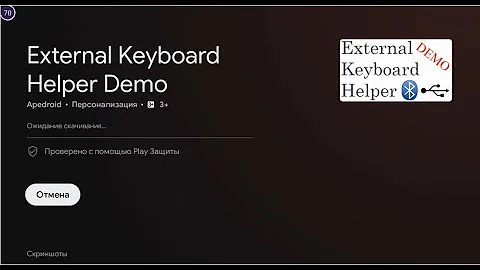
ч1. Как переключить язык на беспроводной клавиатуре в андроид приставке
Приставки: A95X F4 Amlogic S905X4 — http://alii.pub/612cpw X96 MAX Plus S905X3 — http://alii.pub/612d59 H96 MAX RK3318 .

Переключение языка внешней клавиатуры на андроиде
Способ как менять язык клавиатуры через стандартные горячие клавиши андроид. Если не срабатывает этот способ, .

Как подключить пульт-клавиатуру к СМАРТ ТВ БОКС и правильно настроить переключение языков.
Как подключить любую клавиатуру к смарт тв боксу и правильно настроить переключение языков. Файлик .

Нету русского языка на клавиатуре в Андроид ТВ приставке? Решаем проблему.
Нету русского языка на клавиатуре в Андроид ТВ приставке? Решаем проблему. Leanback — это самая простая и удобная .
Источник: querybase.ru